| PhotoShop 玻璃文字: |
玻璃文字效果,適合初學者學習,製作步驟簡短、不費時,沒有技巧性的關鍵動作,學會了玻璃文字的製作方法之後,就連同玻璃按鈕、玻璃球......都可以依樣化葫蘆,改個顏色就可以啦!。
範例完成圖如下:

一、開起新檔,輸入文字。顏色不拘,其他設定如下圖說明:
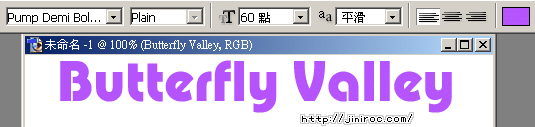
二、選擇顏色覆蓋樣式,混合模式:正常,不透明度100%。如下圖示:
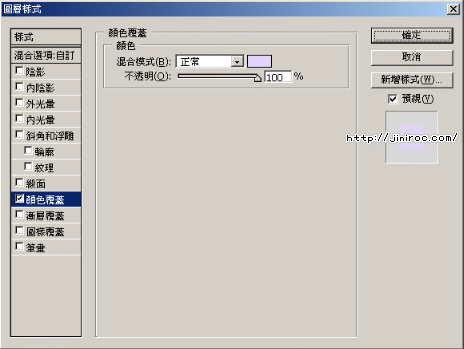
三、勾選『筆劃』樣式。尺寸:1 像素,位置:內部,混合模式:正常,不透明度66%。填色類型:顏色,並選擇你要的顏色。如下圖說明:
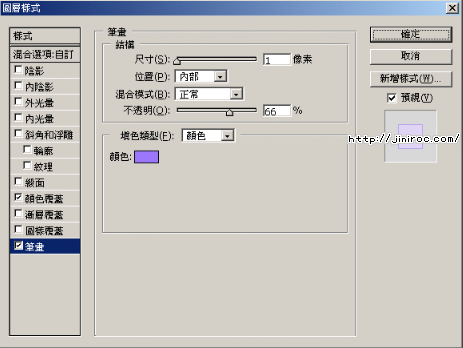
四、、勾選協角和浮雕樣式。其參數設定值請參考下圖:
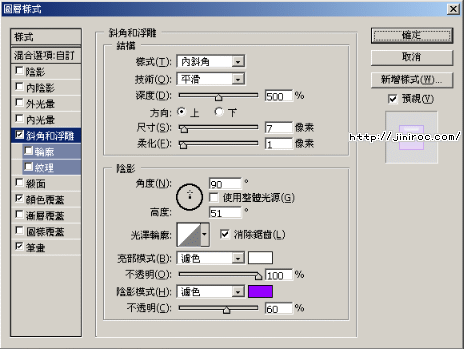
五、勾選輪廓樣式。跟著下圖設定:
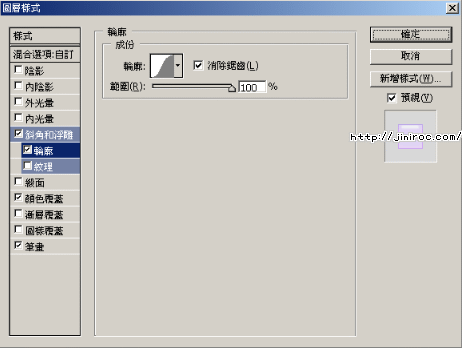
六、選擇『內光暈』。混合模式為『色彩增值』,不透明度一樣60%,雜訊0%。設定一下光暈顏色。技術:『較柔』,來源:『邊緣』,尺寸:『20%』。其餘跟著下圖設定:
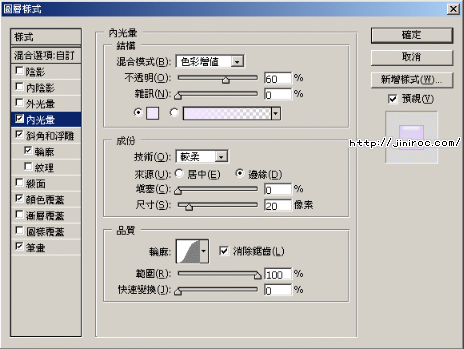
七、內陰影樣式。混合模式:色彩增值,不透明度50%,角度120°,間距10像素,尺寸15像素,如下圖示:
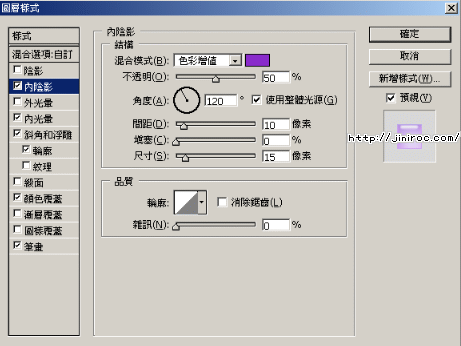
八、最後,套用陰影。混合模式:色彩增值,不透明度46%,角度120°,並勾選使用整體光源,間距4像素,尺寸10像素。其餘設定跟著做:
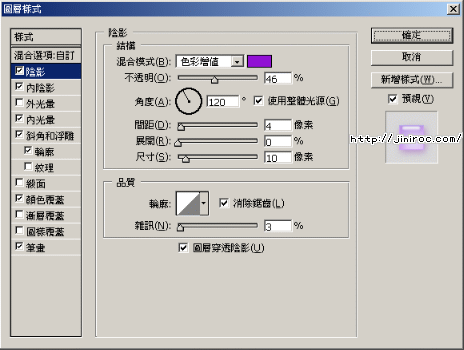
九、按下確定之後,大功告成。請存檔。
|
|
|